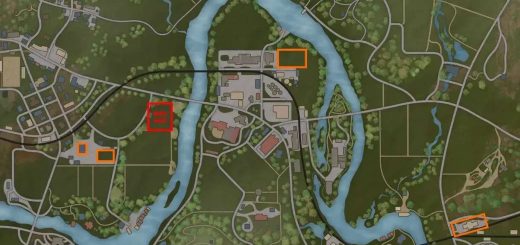Mod grafic (Shader) V1.0.0.0






Mod grafic (Shader) V1.0.0.0
Cum se instalează mod
- Deschideți fișierul descărcat, deschideți folderul „Fișier mods grafic”, apoi copiați toate fișierele din acesta.
- Vino la locul unde este instalat jocul. exemplu: D:Farming Simulator 25
- Când ajungeți la locul unde este instalat jocul, veți vedea folderul „x64”.
- Deschideți folderul x64, lipiți fișierele pe care le-ați copiat în folderul x64.
- Asta e pentru tranzacție. dar reshade trebuie instalat. Permiteți-mi să vă spun cum să configurați reshade.
Cum se instalează reshade?
- Descărcați reshade de pe acest link: https://reshade.me
- Rulați fișierul.
- Apoi găsiți jocul, apăsați butonul „browse”, mergeți la fișierele în care este instalat jocul, apoi deschideți folderul „x64”. Selectați FarmingSimulator2025Game.exe.
- Apoi alegeți „Direct3D 10/11/12”.
- Apăsați butonul „Debifați toate” din partea stângă jos a ecranului. Apoi apăsați din nou butonul „verificați toate”. apoi apăsați butonul „ok”.
- Instalarea este în curs. Când instalarea este terminată, apăsați butonul de editare a setărilor de reumbrire.
- Faceți clic pe presetarea din partea de sus a ecranului care apare. și selectați fișierul „Graphic Mod.ini”.
- Îl puteți închide făcând clic pe butonul ok. Instalarea este finalizată.
RedeX01